Che cos'è il plug-in Query Monitor?
Pubblicato: 2022-12-07Se ti è mai capitato di incontrare un sito web lento che non riesci proprio a capire come velocizzare o il feedback di un cliente che sta cercando un aumento delle prestazioni, il plug-in Query Monitor potrebbe essere il tuo nuovo migliore amico. Query Monitor “è il pannello degli strumenti per sviluppatori per WordPress.
Consente il debug di query di database, errori PHP, hook e azioni, blocchi di editor di blocchi, script e fogli di stile accodati, chiamate API HTTP e altro ancora...”. E, soprattutto se sei uno sviluppatore, è uno strumento che vuoi avere nella tua cassetta degli attrezzi per quando devi inevitabilmente eseguire il debug di errori o comportamenti imprevisti sui siti Web WordPress.
In questo articolo, daremo un'occhiata a cos'è il plug-in Query Monitor e come può aiutarti come sviluppatore a ottenere informazioni migliori su tutto il codice in esecuzione sul tuo sito Web WordPress.
Che cos'è il monitoraggio delle query
Query Monitor è un plugin che è davvero un "coltellino svizzero" per gli sviluppatori. Mentre potresti essere abituato a guardare i modelli, l'accodamento di script e stili e tutti i vari plug-in in uso sul tuo sito, Query Monitor ti consente di andare un livello più in profondità.
Con il plug-in Query Monitor installato, puoi esaminare le query del database che si stanno effettivamente verificando, tutte le varie parti del modello che vengono incluse come parte di un particolare caricamento della pagina e approfondire tutto ciò che potrebbe causare problemi di prestazioni sul tuo sito web.
Quando hai bisogno di Query Monitor?
Query Monitor è il più importante quando hai identificato un problema nel tuo sito Web, che si tratti di un problema con le prestazioni generali, problemi su una pagina specifica o problemi segnalati da uno strumento come GTMetrix o Google PageSpeed. Quando si utilizzano questi strumenti, tuttavia, a volte possono mascherare il problema reale.
Ad esempio, se visualizzi un punteggio di Performance basso nell'analisi di Google Page Speed, c'è una query di database non autorizzata che impiega più tempo di quanto dovrebbe essere visualizzato su ogni pagina? Poiché PageSpeed non ha accesso al back-end del tuo sito, non può fornirti informazioni più specifiche oltre a "questa parte del tuo sito deve essere più veloce". È qui che entra in gioco Query Monitor.
Che aspetto ha l'interfaccia di Query Monitor?
Mentre Query Monitor ha un sacco di funzionalità integrate (che puoi consultare in modo più completo come parte della documentazione), ci concentreremo su tre parti specifiche del plug-in: debug delle query del database, ricerca di ulteriori informazioni sui modelli che sta utilizzando il tuo sito WordPress e approfondisci quali hook e azioni vengono utilizzati.
Dopo aver installato il plug-in Query Monitor, se hai effettuato l'accesso come utente WordPress, vedrai che Query Monitor ha una propria sezione come parte della barra di amministrazione in cui puoi accedere alle statistiche dettagliate che ti aiuteranno ad avviare il debug.
Query di database
Se selezioni l'elemento Queries dalla sezione Query Monitor della barra di amministrazione, vedrai apparire una finestra nella parte inferiore dello schermo che suddivide le varie query del database che il tuo sito ha effettuato per visualizzare la pagina in cui ti trovi.
Qui non solo puoi filtrare le query del database in base a quale parte di WordPress ha effettuato la query in origine, ma puoi anche vedere facilmente quando sono state effettuate query al database duplicate che potrebbero trarre vantaggio dalla memorizzazione nella cache degli oggetti.
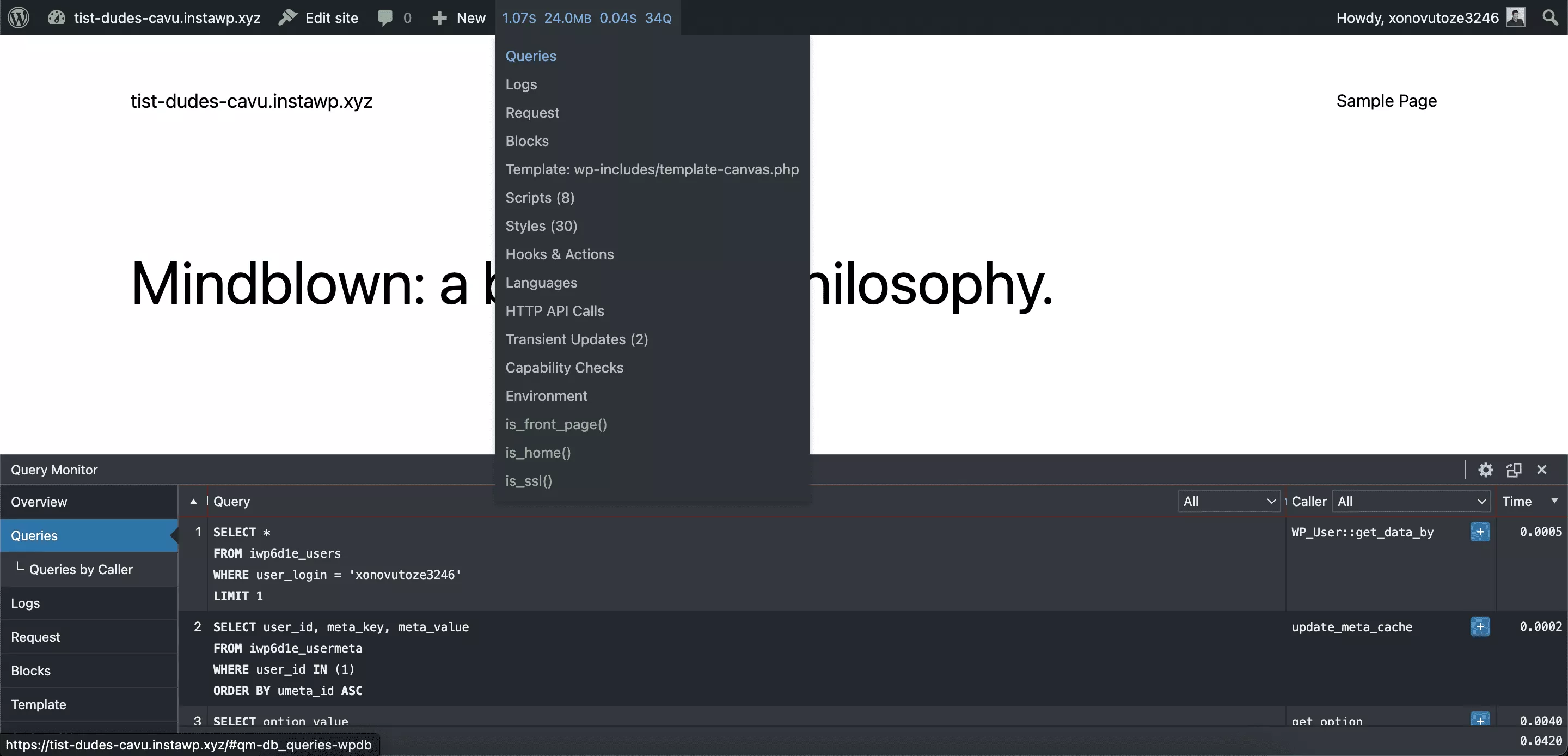
Scorrendo verso il basso questo elenco, puoi vedere ogni singola query del database che è stata utilizzata per eseguire il rendering della pagina in cui ti trovi attualmente, nonché quale parte della base di codice di WordPress ha reso possibile il database e il tempo impiegato per l'esecuzione della query.
La colonna Time è ordinabile, quindi puoi vedere molto rapidamente le query che richiedono più tempo per essere eseguite come parte del caricamento della pagina e iniziare il debug lì.
Le query di database lente e duplicate possono essere un grosso problema per i siti WordPress e spesso passano inosservate. Tuttavia, dando un'occhiata alle query del database con Query Monitor, puoi iniziare a vedere se c'è, ad esempio, una meta query post che deve essere rifattorizzata perché il tuo sito è diventato troppo grande.

Informazioni sul modello
Soprattutto quando si esegue il debug di un output imprevisto sul front-end di un sito, è molto utile sapere quale modello viene utilizzato e quali parti del modello vengono caricate. Questa è un'altra area in cui Query Monitor può essere molto utile.
Selezionando l'opzione Template dall'elenco a discesa Query Monitor, è possibile visualizzare il modello principale utilizzato per il rendering della pagina, nonché eventuali parti del modello utilizzate.
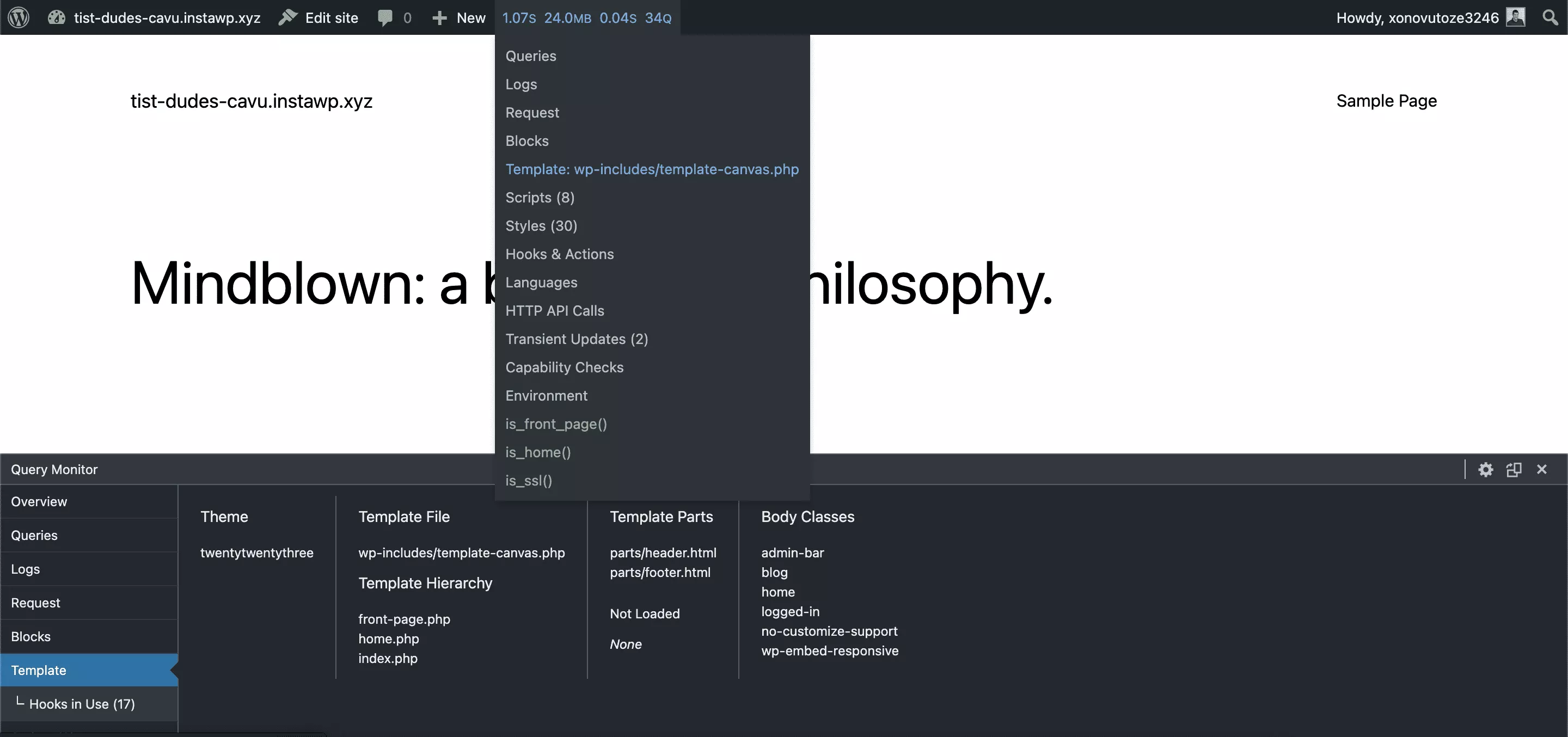
Con queste informazioni, non solo puoi vedere quale modello è attualmente in uso, ma puoi anche ottenere un po' di informazioni su come la Gerarchia dei modelli è stata analizzata come parte della costruzione di questa pagina, nonché quali classi del corpo sono state incluse.
Ciò rende la scheda Template in Query Monitor una visualizzazione molto potente quando si inizia a eseguire il debug dei problemi di front-end.
Ad esempio, se disponi di un plug-in che dovrebbe applicare lo stile a una pagina tramite una classe CSS, il posto migliore per iniziare a eseguire il debug dei problemi di stile relativi a ciò è utilizzare la scheda Template per verificare se quella classe del corpo viene persino aggiunta a la pagina come previsto prima di immergersi nel debug del CSS.
Ganci e azioni
Un'altra area dell'esecuzione di WordPress che può essere difficile da eseguire il debug diventa evidente una volta che inizi a utilizzare azioni e filtri. Azioni e filtri vengono utilizzati da tutti i tipi di plugin e temi diversi per personalizzare la funzionalità di WordPress, ma non puoi sempre essere sicuro che funzionino esattamente come desideri.
Ad esempio, un problema comune è che una funzione è collegata a un'azione oa un filtro, ma poi la sua funzionalità viene sovrascritta da un'altra funzione in esecuzione con una priorità più alta. Utilizzando la scheda Hooks and Actions di Query Monitor, puoi facilmente eseguire il drill-down e vedere quali funzioni sono agganciate a quali azioni ed esattamente dove nel ciclo di esecuzione e caricamento della pagina sono in esecuzione.
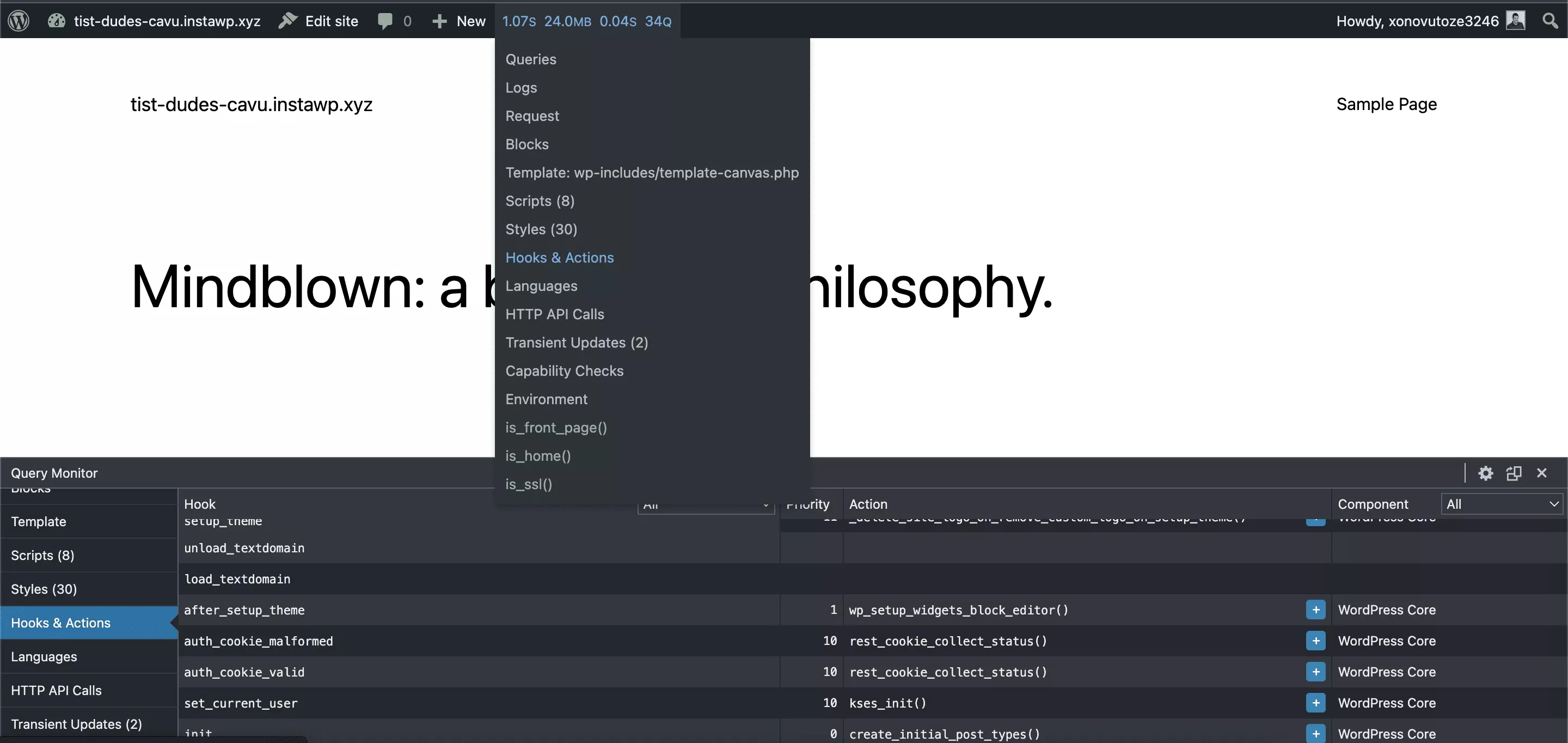
La colonna all'estrema destra ti dice persino quale componente è responsabile della funzionalità che viene chiamata, quindi se trovi un conflitto, puoi approfondire quella parte della base di codice e capire esattamente cosa sta succedendo e cosa deve essere modificato.
Query Monitor vs WP_DEBUG
Un malinteso comune è che Query Monitor ti dia accesso a informazioni che sarebbero state disponibili se avessi abilitato la costante WP_DEBUG sul tuo sito. Sebbene Query Monitor fornisca alcune delle stesse informazioni che sarebbero disponibili se eseguissi il debug del tuo sito WordPress, le informazioni che abbiamo dettagliato sopra sarebbero molto più difficili da ottenere senza un debugging esteso del singolo codice.
Con Query Monitor, non solo ottieni un'interfaccia piacevole e pulita per sfogliare queste informazioni, ma ottieni tutto immediatamente, senza dover modificare la tua base di codice, permettendoti di avviare molto rapidamente il debug dei problemi e capire quale porzione di la tua base di codice deve essere modificata.
Inoltre, poiché viene eseguito solo per gli utenti che hanno effettuato l'accesso, puoi essere certo che i non amministratori del tuo sito non vedano le informazioni di debug e che gli utenti che non hanno effettuato l'accesso non abbiano le prestazioni della pagina influenzate da Query Monitorare in esecuzione.
Avvolgendo
Soprattutto quando non sai da dove iniziare a eseguire il debug di un particolare problema sul tuo sito WordPress, Query Monitor può essere un ottimo modo per ottenere una panoramica generale di tutte le parti cruciali del ciclo di esecuzione di WordPress. Sfogliare le varie schede ti consentirà di vedere se qualcosa non sembra giusto e approfondire la parte specifica del caricamento della pagina. Con questo potente strumento nella tua casella degli strumenti di debug, sarai in grado di isolare i problemi più rapidamente e tornare a costruire il tuo sito WordPress.
Per cosa stai utilizzando Query Monitor e in che modo ha aiutato il tuo flusso di lavoro? Fatecelo sapere in basso nei commenti.
